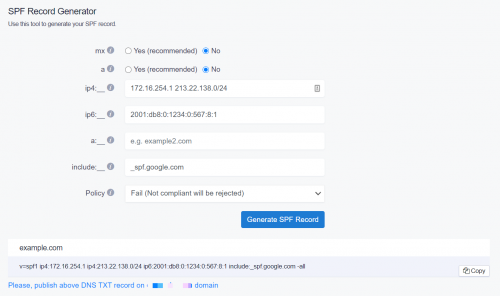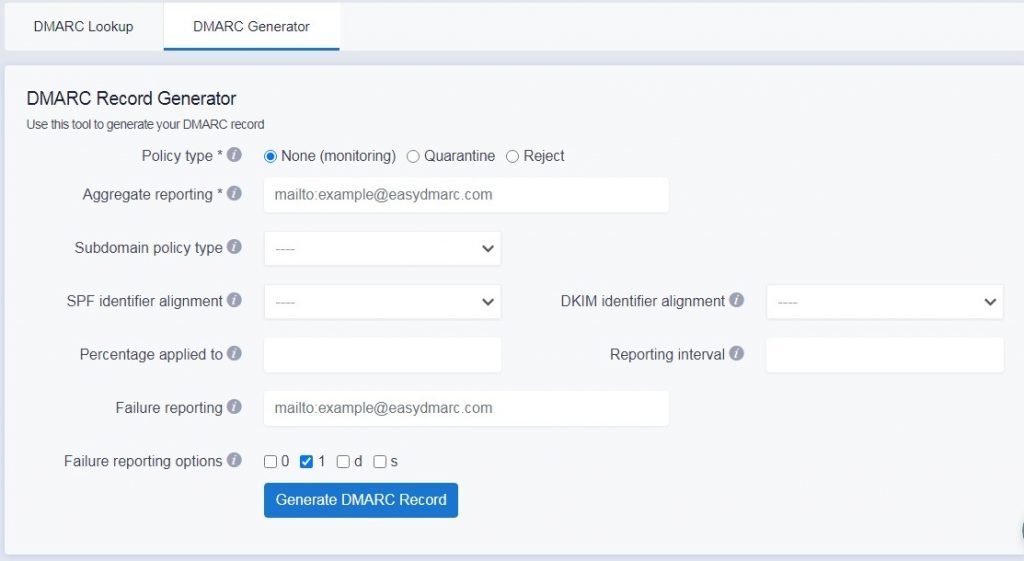Ein DMARC-Eintrag kann dazu beitragen, Ihren Ruf zu verbessern, indem er sicherstellt, dass E-Mails, die von Ihrer Domain kommen, authentisch sind. Er bietet eine Reihe von Protokollen, die die E-Mail-Zustellung verbessern und Spoofing- und Phishing-Angriffe verhindern sollen. Was ist DMARC? DMARC bietet Richtlinien für den Umgang mit E-Mail-Nachrichten, die nicht mit den in Ihrem DNS veröffentlichten Richtlinien übereinstimmen. Sie müssen zunächst sicherstellen, dass SPF- und DKIM-Richtlinien vorhanden sind und korrekt funktionieren. Jeder Fehler kann zu Problemen bei der E-Mail-Zustellung und zu vermehrten Phishing-Angriffen führen. Wir zeigen Ihnen, wie Sie einen DMARC-Eintrag im DNS mit dem DMARC-Eintrag-Generator auf EasyDMARC erstellen.
Was ist ein DMARC-Eintrag?
Es handelt sich um einen TXT-Eintrag, der in Ihrem DNS veröffentlicht werden kann, um festzulegen, was passiert, wenn eine E-Mail bestimmte Kriterien nicht erfüllt. Mit anderen Worten: Wenn der empfangende Server nicht überprüfen kann, ob die eingehende E-Mail von demjenigen stammt, von dem sie angeblich stammt, wird die DMARC-Prüfung fehlschlagen.
DMARC-Einträge helfen Servern, miteinander zu kommunizieren und ihre Authentizität zu überprüfen. So kann ein eingehender Server die Nachricht entweder zurückweisen, unter Quarantäne stellen (an Spam senden) oder sie durchlassen. Ein veröffentlichter DMARC-Eintrag kann auch Berichte an einen autorisierten Benutzer senden, die Informationen und Daten darüber enthalten, welche Nachrichten abgelehnt werden und welche durchgehen.
Diese Vorteile haben einen großen Einfluss auf die Zustellung und den Ruf Ihrer E-Mails. Ohne DMARC können Cyberkriminelle Ihre Kontakte erreichen, indem sie vorgeben, Sie zu sein.
Sobald ein DMARC-Eintrag veröffentlicht ist, kann er verwendet werden, um einem eingehenden Server mitzuteilen, was zu tun ist, wenn verdächtige Aktivitäten entdeckt werden. Wenn eine Domain keinen DMARC-Eintrag veröffentlicht hat, muss der empfangende Server selbst entscheiden, wie er mit potenziell bösartigen Nachrichten umgeht.
Beispiel für einen veröffentlichten DMARC-Eintrag
Ein DMARC-Eintrag besteht aus einem Host-Namen und einem Tag-Wert-Paar. Ein Host-Name bezieht sich auf den Namen der E-Mail Domain. Das Tag-Wert-Paar besteht aus einem Tag, der durch „p=“ dargestellt wird, und dem Wert, der auch „none“ enthalten kann. Diese beiden Komponenten werden miteinander kombiniert, um dem empfangenden Mailserver mitzuteilen, was er mit der E-Mail tun soll. Das folgende Beispiel enthält drei Tag-Werte-Paare:
v=DMARC1; p=none; rua=mailto:[email protected]
In dem obigen Beispiel sind die drei Tags: „v“, „p“ und „rua“. Die drei Werte sind „DMARC1“, „none“ und „mailto:[email protected]“. Das Tag „v“ bezieht sich auf die Version von DMARC, die Sie verwenden, das „p“ bezieht sich auf den Typ der Richtlinie (was der empfangende E-Mail-Server tun soll, wenn die E-Mail eine DMARC-Prüfung nicht besteht), und das „rua“ bezieht sich auf die E-Mail-Adresse, an die DMARC-Berichte gesendet werden sollen.
Weitere Informationen über die Veröffentlichung von DMARC auf EasyDMARC finden Sie in dem Artikel auf unserer Website.
Erstellen eines DMARC-Eintrags im DNS mit dem EasyDMARC Generator Tool
Sie können den DMARC-Eintrag-Generator auf der EasyDMARC-Website verwenden, um einen DMARC-Eintrag kostenlos zu erstellen, indem Sie diese einfachen Schritte ausführen:
- Gehen Sie hier zur Seite des kostenlosen EasyDMARC-Eintrag-Generators
- Klicken Sie auf die Schaltfläche „DMARC-Generator“ auf der rechten Seite
- Geben Sie den Typ Ihrer Richtlinie ein (Sie können wählen zwischen „none“, „quarantine“ und „reject“)
- Wählen Sie Ihre aggregierte Berichterstattung (zum Beispiel: mailto:[email protected])
- Wählen Sie außerdem den Typ Ihrer Richtlinie für die Subdomain (zur Auswahl stehen „none“, „monitoring“, „quarantine“ und „reject“).
- Wählen Sie dann Ihre SPF-Kennungsausrichtung (entweder „relaxed“ oder „strict“)
- Wählen Sie Ihre DKIM-Kennungsausrichtung (ebenfalls „relaxed“ oder „strict“)
- Wählen Sie den Prozentsatz aus, auf den die DMARC-Richtlinie angewendet werden soll (der Prozentsatz der Nachrichten aus dem Hauptstrom des Domain-Inhabers, auf den die DMARC-Richtlinie angewendet werden soll; Standardwert ist 100).
- Wählen Sie auch das Berichtsintervall (das gewünschte Intervall in Sekunden zwischen den aggregierten Berichten; Standard ist 86400)
- Wählen Sie die Fehlerberichterstattung (Beispiel: mailto:[email protected])
- Wählen Sie die Optionen für die Fehlerberichterstattung aus: Sie bestimmen die Art der Berichte, die versendet werden.
Arten von Richtlinien
Die Art der Richtlinie bezieht sich auf die Richtlinie, die von der empfangenden Domain auf Antrag des Inhabers aktiviert werden muss. Die Richtlinie bezieht sich auf die Domains und Subdomains, es sei denn, die Subdomain-Richtlinie sieht etwas anderes vor. Aggregierte Berichterstattung bezieht sich auf die E-Mail-Adresse, an die das Feedback gesendet werden soll. Sie können in diesem Abschnitt mehrere E-Mail-Adressen aufführen. Sie müssen dann aber durch ein Komma getrennt werden.
Die Art der Subdomain-Richtlinie bezieht sich auf die Richtlinie, die vom empfangenden E-Mail-Server auf Antrag des Inhabers der Domain in Kraft gesetzt wird. Sie gilt nur für Subdomains und nicht für Domains. SPF-Kennungsabgleich und DKIM-Kennungsabgleich geben an, wie locker oder streng die DMARC-Richtlinie sein soll. Der Domain-Inhaber muss diese Einstellungen aktivieren. Die Standardeinstellungen sind immer locker. Sie können dies jedoch auf streng ändern. Sie können Ihre DMARC-Fehlermeldungen auch an separate E-Mail-Adressen senden lassen. Diese müssen im Abschnitt für Fehlerberichte aufgeführt und durch ein Komma getrennt werden.
Eine ausführlichere Erklärung zu DMARC-Tags finden Sie in diesem Artikel auf unserer Website.
In diesem Beispiel haben wir einen DMARC-Eintrag mit Überwachungsmodus (p=none), strikter SPF- und DKIM-Kennungsausrichtung und EasyDMARC-Adressen in „rua“- und „ruf“-Tags erstellt, die es EasyDMARC ermöglichen, die empfangenen komplizierten DMARC-XML-Dateien zu verarbeiten, indem sie in einfache und für den Menschen verständliche Daten zerlegt werden, die im Dashboard Ihres Kontos angezeigt und beobachtet werden können.
Ein EasyDMARC-Konto ist einfach zu bedienen und kann Ihnen bei der Verwaltung Ihrer DMARC-Berichte helfen. Sie können sich für Warnungen anmelden, um benachrichtigt zu werden, wenn etwas Ihre Aufmerksamkeit erfordert. Sie können auch die IP/Domain-Reputationsprüfung nutzen, um zu sehen, wo Sie in Bezug auf Blacklists stehen. Dies kann dazu beitragen, Ihre E-Mail-Zustellung zu verbessern und sensible Daten sowohl für Sie als auch für Ihre Kunden zu schützen. Der Domain-Scanner kann auch prüfen, wie anfällig Ihre Domain für Phishing-Angriffe ist. Melden Sie sich einfach in Ihrem Dashboard an und sehen Sie sich an, wie EasyDMARC Ihre Domain schützt und Ihnen das Rätselraten über DMARC-Richtlinien abnimmt.
So vermeiden Sie die Fehlermeldung „Kein DMARC-Eintrag gefunden“
Wenn Sie die Fehlermeldung „Kein DMARC-Eintrag gefunden“ erhalten, können Sie den EasyDMARC-Eintrag-Generator verwenden, um einen zu erstellen. Wenn Sie zum ersten Mal einen DMARC-Eintrag erstellen, sollten Sie Ihre Richtlinie auf p=none setzen. Dies ermöglicht DMARC, einen Überwachungsmodus zu aktivieren. Ihre E-Mail-Nachrichten werden dadurch in keiner Weise beeinträchtigt.
Sie können weiterhin DMARC-Berichte abrufen und diese untersuchen, um festzustellen, welche E-Mails möglicherweise fragwürdig sind. Sie können die DMARC-Berichte auch nutzen, um zu bestimmen, wie streng Ihre Richtlinie sein muss. Wenn Sie zum ersten Mal eine DMARC-Richtlinie anwenden, sollten Sie die gesammelten Berichte an eine Mailbox senden, auf die Sie regelmäßig Zugriff haben. Sie können dies tun, indem Sie das rua-Tag auf Ihre E-Mail-Adresse verweisen lassen.
Erstellen eines DMARC-Eintrags im DNS: nützliche Tipps
Nachdem Sie den kostenlosen EasyDMARC-Eintrag-Generator verwendet haben, sollten Sie Ihre Arbeit noch einmal überprüfen, um Fehlermeldungen zu vermeiden. Veröffentlichte DMARC-Einträge finden Sie in Ihrem DNS. Sie müssen sich in Ihr DNS-Dashboard einloggen, um den Eintrag hinzuzufügen (wenn Sie es manuell tun). Sie können auch den kostenlosen Online-DMARC-Checker auf der EasyDMARC-Website verwenden, um dies für Sie zu erledigen.
Denken Sie daran, dass nur ein DMARC-Eintrag mit einer p=reject-Richtlinie den besten Schutz vor Hacking, Spoofing und Phishing bietet. Wir empfehlen jedoch nicht, einen p=reject-Modus zu aktivieren, es sei denn, Ihr DMARC-Eintrag wird professionell gehandhabt, da dies bei unsachgemäßer Handhabung zur Ablehnung von vollkommen gültigen E-Mails führen kann. Das bedeutet, dass Ihnen wichtige E-Mails entgehen könnten. EasyDMARC kann Ihnen bei der Fehlersuche helfen, wenn Sie immer wieder eine Fehlermeldung erhalten, die Sie nicht verstehen. Melden Sie sich bei Ihrem Konto an und chatten Sie jetzt mit einem unserer Experten.
Fazit
Die Erstellung eines DMARC-Eintrags (und die Durchsetzung der DMARC-Richtlinie zur Ablehnung) in Ihrem DNS ist für den ultimativen Schutz Ihrer Domain unerlässlich. Ohne DMARC sind Ihre E-Mails anfällig für Hacker-, Spoofing- und Phishing-Angriffe. Beginnen Sie die DMARC-Reise mit dem Überwachungsmodus (p=none), analysieren Sie alle ausgehenden E-Mail-Ströme, authentifizieren Sie sie mit SPF und DKIM und gehen Sie dann zu DMARC-erzwungenen Richtlinien über (Quarantäne und dann Ablehnung).
Sie können einen DMARC-Eintrag auch manuell erstellen. Dies kann jedoch sehr verwirrend und zeitaufwändig sein. Mit dem kostenlosen DMARC-Eintrag-Generator auf der EasyDMARC-Website können Sie sicherstellen, dass Ihr E-Mail-Authentifizierungsprotokoll mit geringem Aufwand korrekt eingerichtet ist. Mit dem EasyDMARC-Eintrag-Generator können Sie Ihre Optionen steuern, indem Sie einen strengen oder lockeren Modus aktivieren. So können Sie auch mehrere E-Mail-Adressen eingeben, an die Datenberichte gesendet werden sollen.